Magic TV革命性電視新 app 設定篇
發佈日期 : 2011年 7月7日
|
|
|
雖然這個app還未推出,但可透過以下設定過程,對這個 app有進一步了解。
Wi-Fi環境下
第一件事要做的,是進行接駁設定,在MTV7000D的操作介面上選增值功能,再選影音串流。
|
|
|
|
|
|
反轉機身,想出自己打算犧牲那一款輸入輸出。
操作介面有以下這幾個不同組合,唔好問點解,講多錯多,總之照做。
無論你打算犧牲那一組,都和我的結果一樣,無需擔心我選的和你不同,請放心選吧。
無論你打算用那一款,只要照佢的圖咁插就可以了。
 |
 |
|
|
|
|
|
|
在機背接好線之後,就到第二步了,就係去Magic TV官方網頁,Download該個比7000D專用的升級韌體。
第三步當然係去 apple Store為 iPad或 iPhone安裝個 app啦。
以上兩個都安裝好和升級後,只要你確保 iPad或 iPhone 還有MTV7000D都處於家中的 Wifi 上,
咁就大功告成,在家裡通屋走去睇電視架喇。
|
|
|
|
|
|
3G環境
用得3G咁即係打算在街睇電視吧,咁以下就麻煩少少喇,一定無 Wi-Fi咁簡單。
用3G來睇電視,第一件事唔係設定,係問你所屬的電訊商,你的月費計劃,是否無限數據,否則月尾比張幾十萬的單你就大件事了。
以下是關於在 Router做兩個設定。
第一步,進入 Router後,選如圖的 Advanced / port forwarding 的位置。
把第一行 ( Name ),照填上 mtv7000d 字樣,
再在Comupter Name 選項內選 MTV7000D ( 192.168.184 ) <<<<數目字每部機唔一樣,只要你選 MTV7000D就可以了。
另外TCP和UDP都係填 23456。

|
|
|
就係呢四格資料要填,其他唔需理會。
填完就係咁喇,四組內容,只有Comupter Name 是選項而選出MTV7000,其他都是照足我的字樣照填就可以了。
填完之後就選 Save Settings,之後佢會問你Reboot,當然比佢做啦。
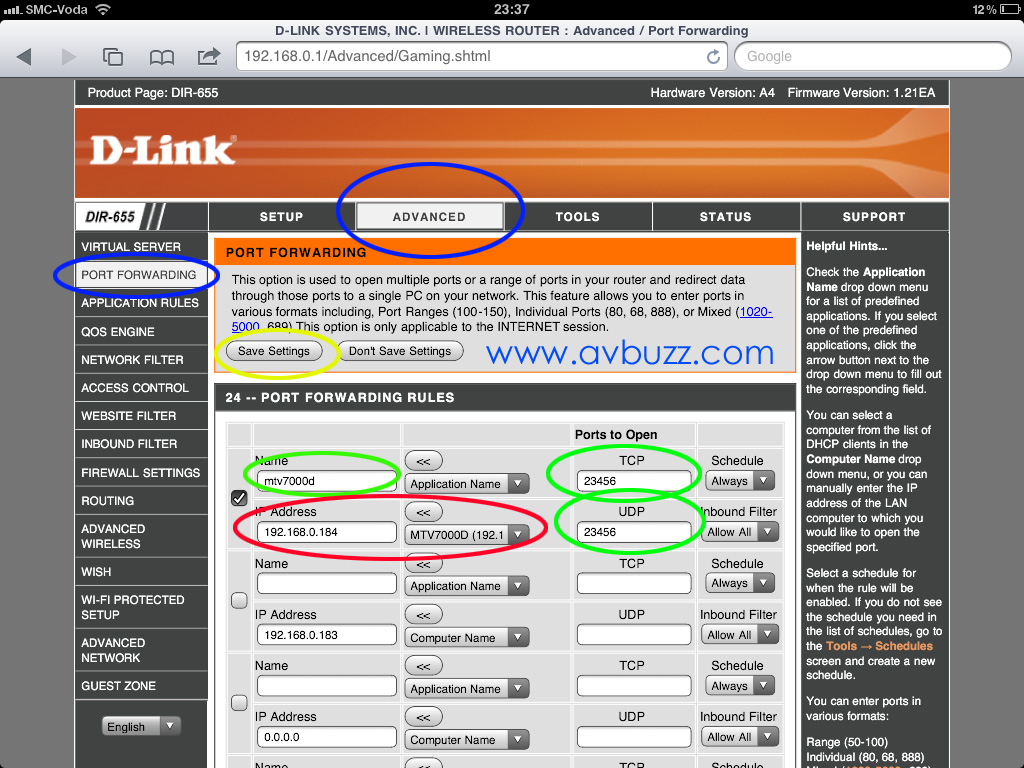
|
|
|
第二步
接下來在Tools / Dyname DNS內,會見到呢個網址,Click落去個網址度丫~~
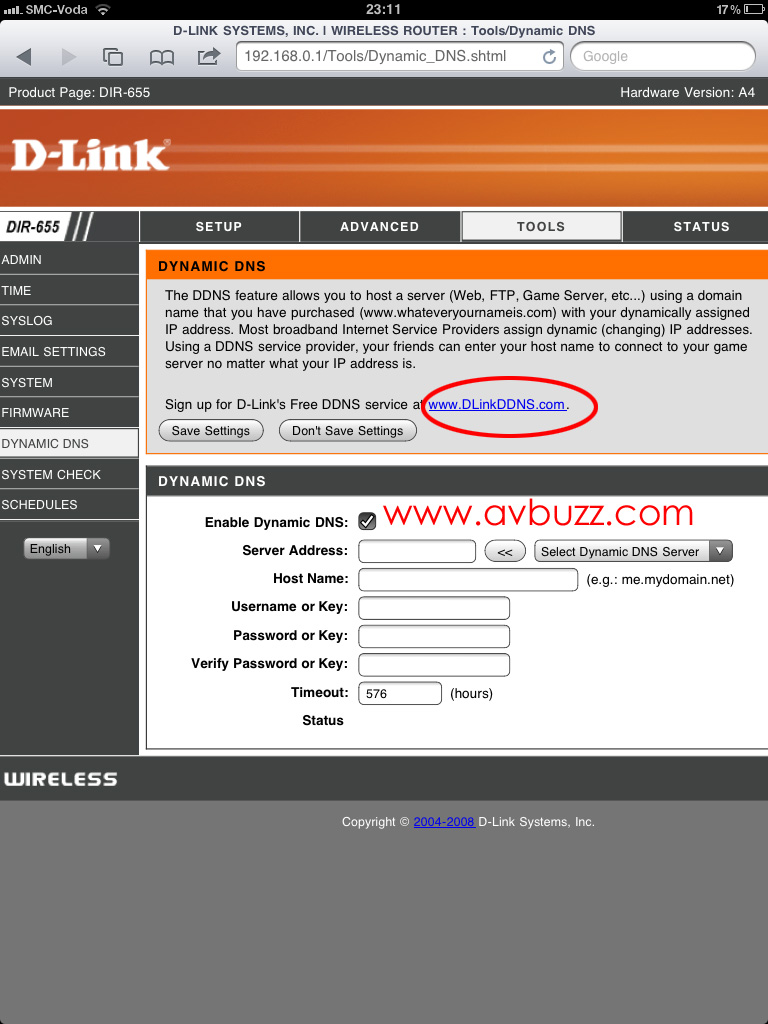
|
|
|
之後就帶你來這個網頁。
於是你選右下角的 " Start" ,照佢登記申請一個名,你照做,照去申請。
由於申請的名在呢個世界只可以係唯一的一個,所以你設計自己的戶名時就先想好一個無咁多人用的名,否則個個都有人用了就一未得個錯字出來見你。
假設我喜歡用 avbuzz1234.dlinkddns.com,所以我就用呢申請。
之後就會得到呢個戶名同密碼 。
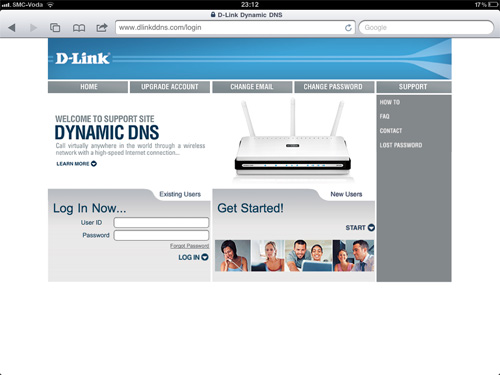 |
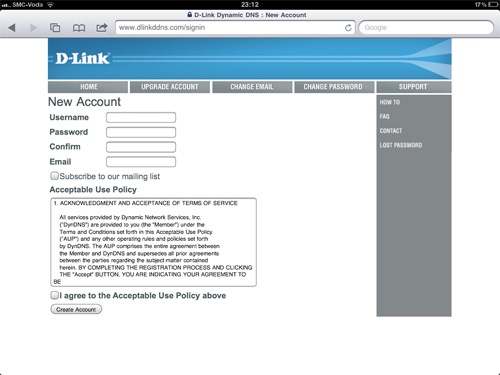 |
|
|
|
成功申請之後,來返呢個畫面,
在下圖呢一位置上填入你成功申請的戶名,完成之後就按 Save Settings。

|
|
|
第一次用的時候記得在圖中所見的右上角齒輪按一下,作為幫 3G開通之用。

|
|
|
按完齒輪後就會進入以下呢一個畫面,在紅圈位置,輸入你早前申請的戶口名就可以了。
就係咁就完成架喇。
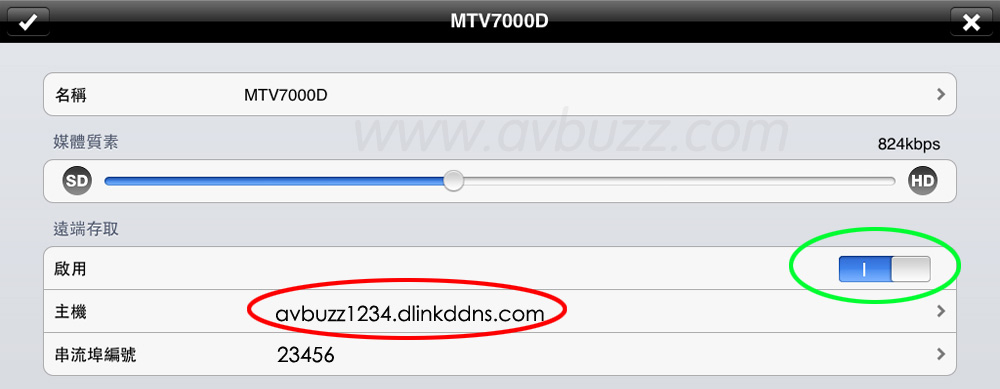
|
|
|
你知啦,3G訊號有時強有時弱,強的時候當然好開心啦,但碰上訊號差咁點算好呢?
如果用家碰上訊號差的時候,但係都要睇,咁可以用畫質去交換或者什至犧牲畫質。
圖中可見,用最差的的質素去盡的話,就只提供聲音,咁即係淨聽聲唔要畫面來達到目的。

推到盡無畫面的意思唔係漆黑一片,為怕用家以為壞機,所以都會有以下呢個畫面顯示出來。

另一方面,想畫質靚,推到最盡無錯最靚,但要 5Mbps 的資源,在街上用3G資源上網,加上屋企如果唔係用BB100以上的話 ,
上下載的速度都唔夠,我保証你睇得唔開心。
其實在家中Wi-Fi行 5Mbps 都未必保証全程順利,何況在街上用供應商提供比我們的3G?都係算把啦。
所以推去中位數就最好架喇。

|
|
|
Demo模式
另外會有個Demo模式,未有空去進行以上設定的話,按Demo模式,部機就會直駁到PMS公司的Server中心,
內裡有多部MTV 7000D為用家提供無收費Demo,但只提供十多分鐘示範就完結。
好喇,打左咁多圖和字,好累喇~~~如有設定問題的話,請聯絡PMS專業人員。

|
|
|

各師兄與朋友,這篇文章,如非商業用途,歡迎轉貼再轉貼,如需借圖片使用,
請自便,但敬請不要抹去圖中的 avbuzz.com簽名字樣,感激感激再感激。
◆ avbuzz.com精神,人人毒我,我毒人人 ◆
謝謝收看這篇文章,你是第 個收看這篇文章的讀者。